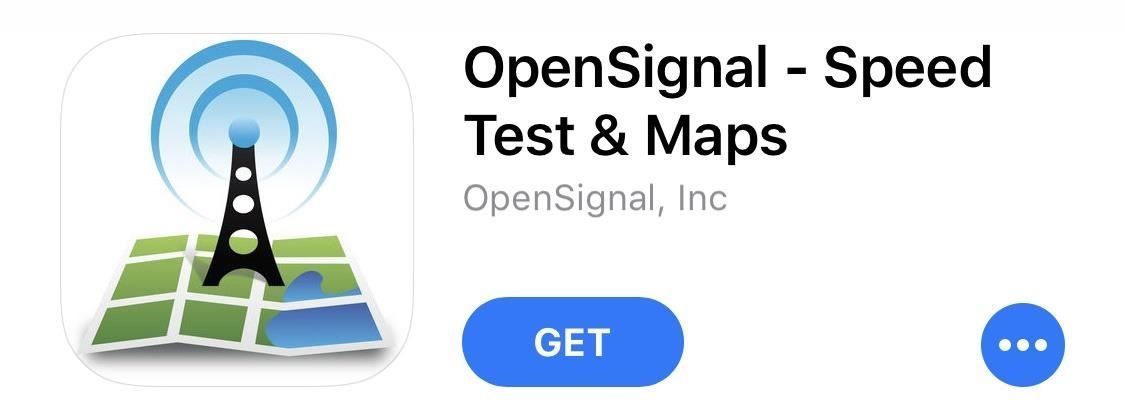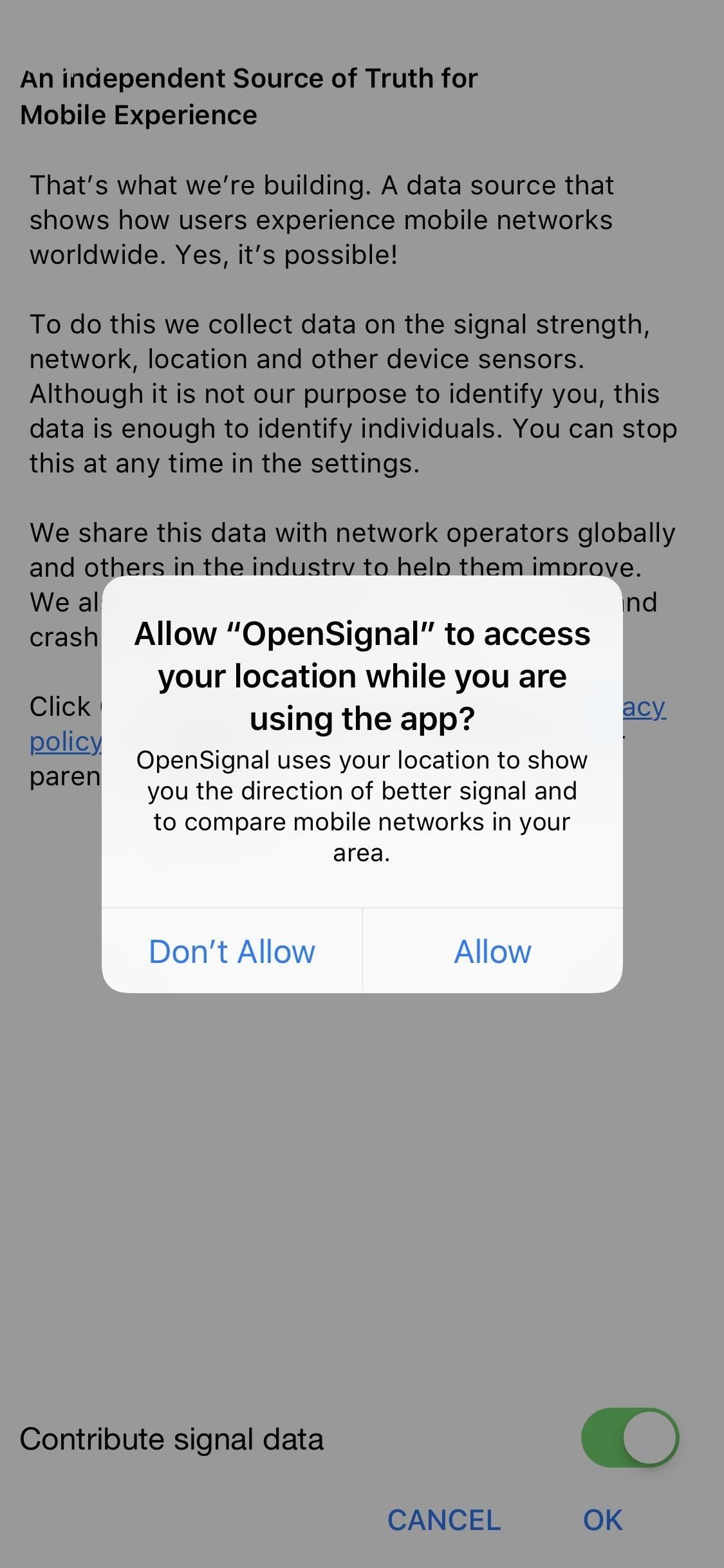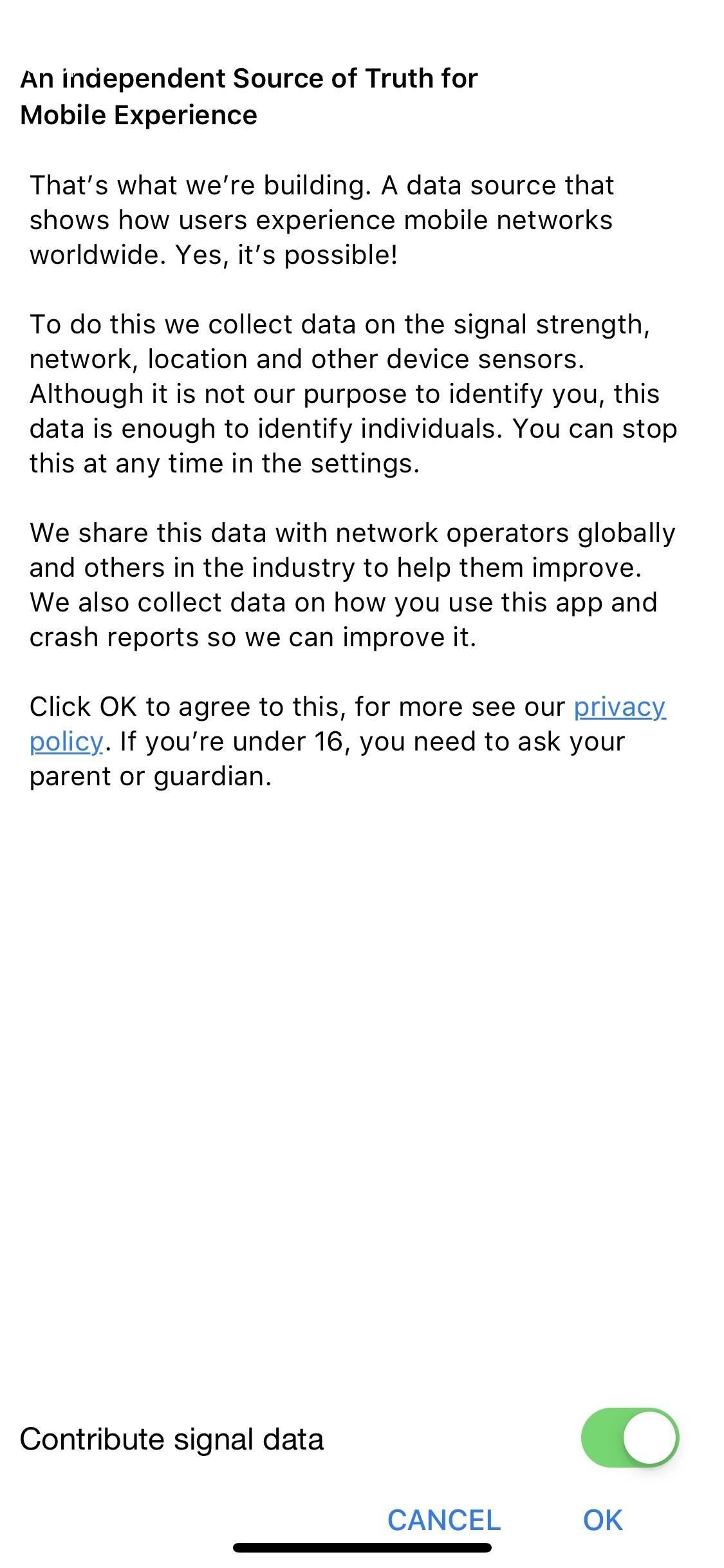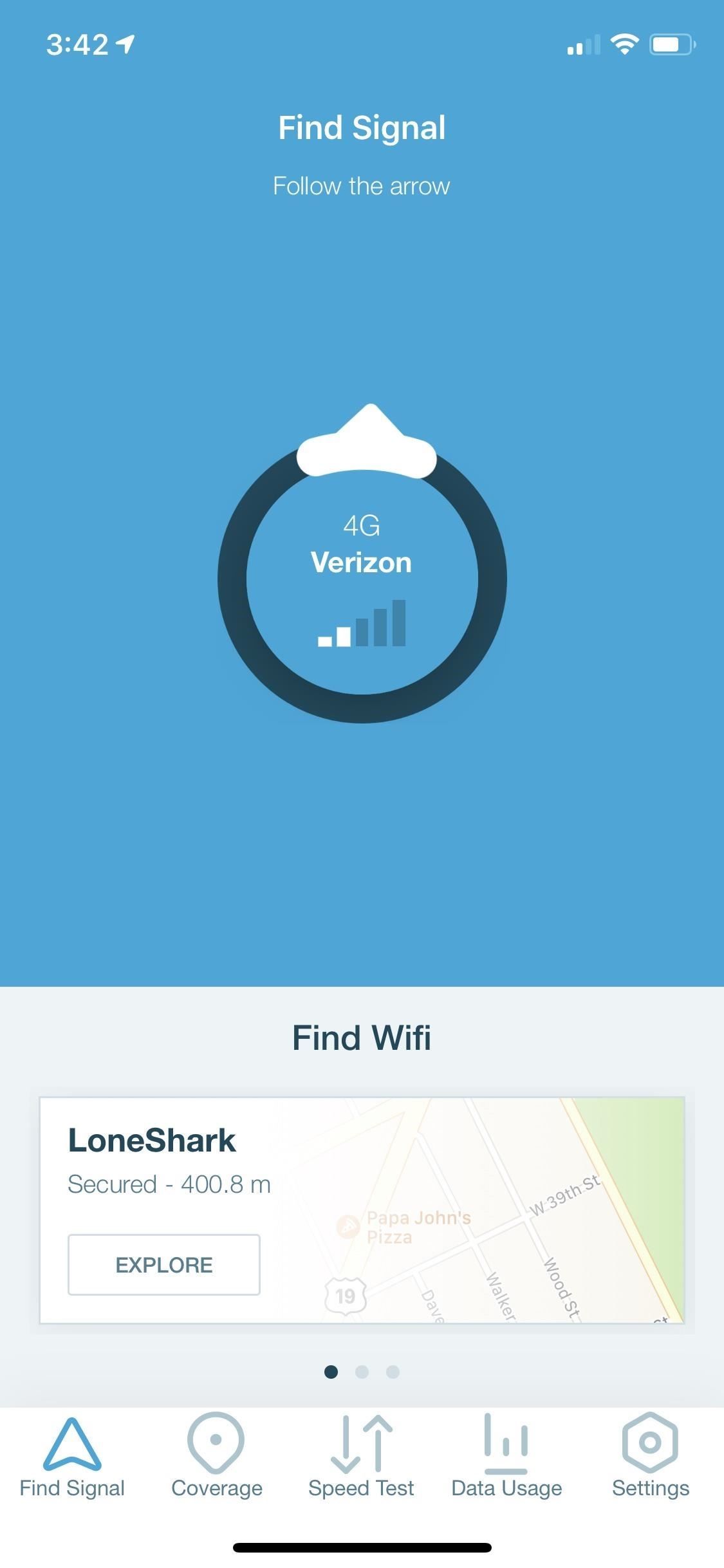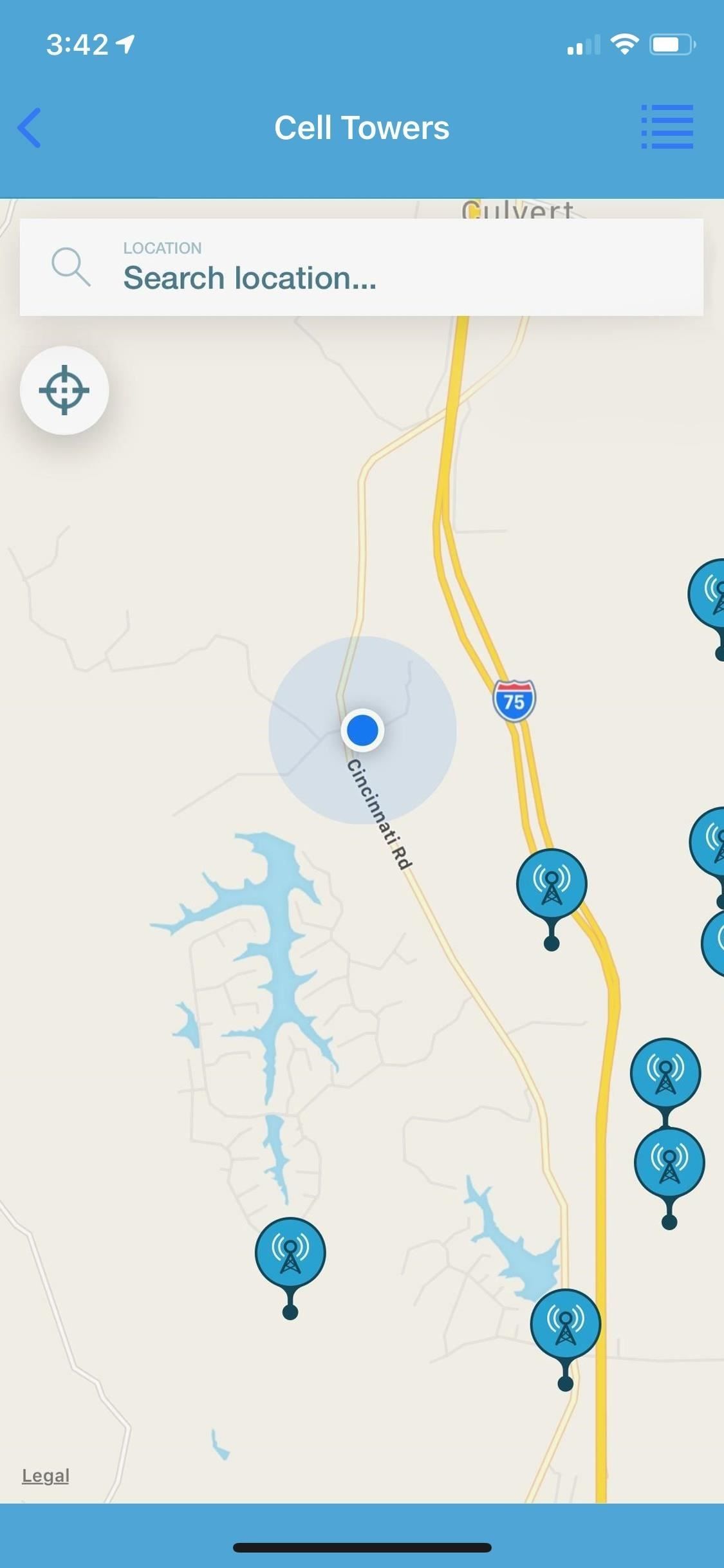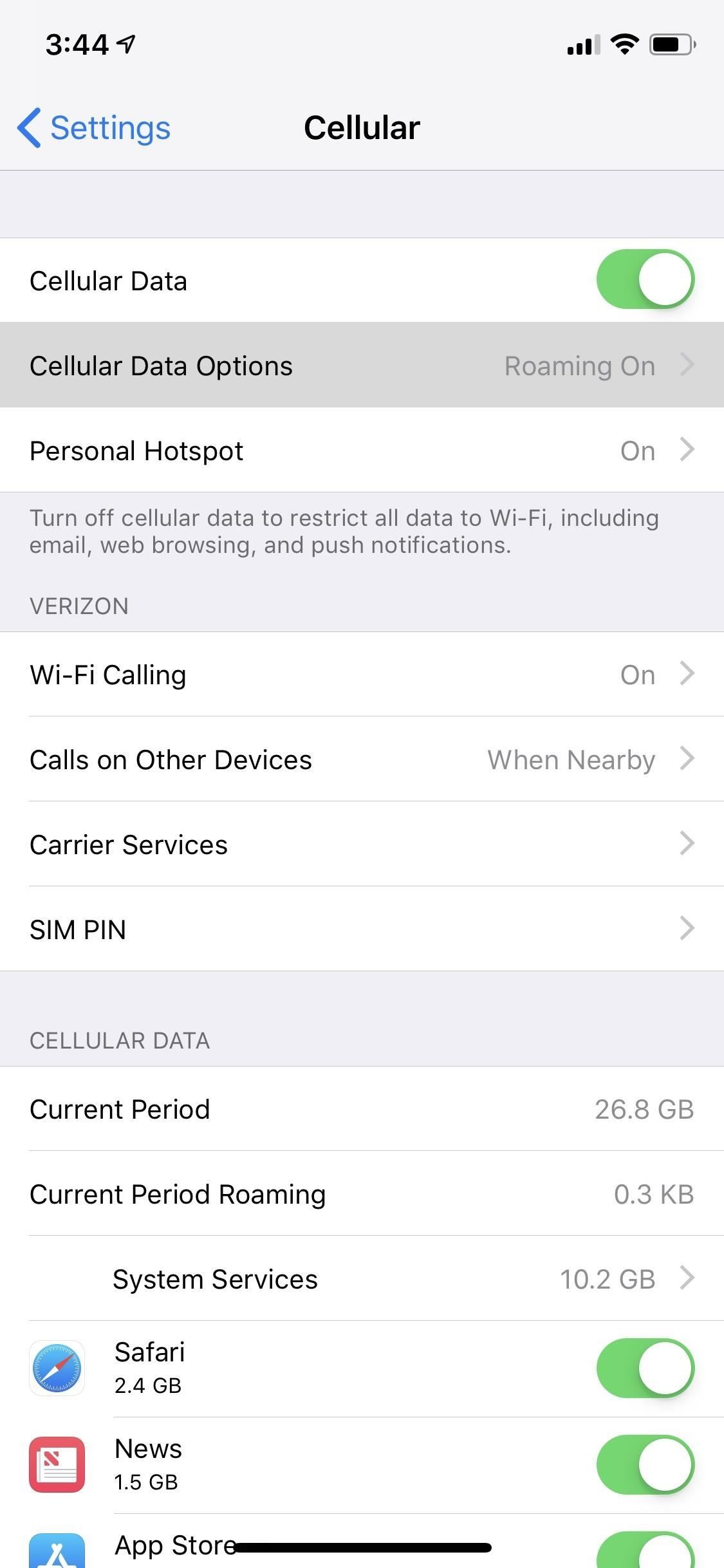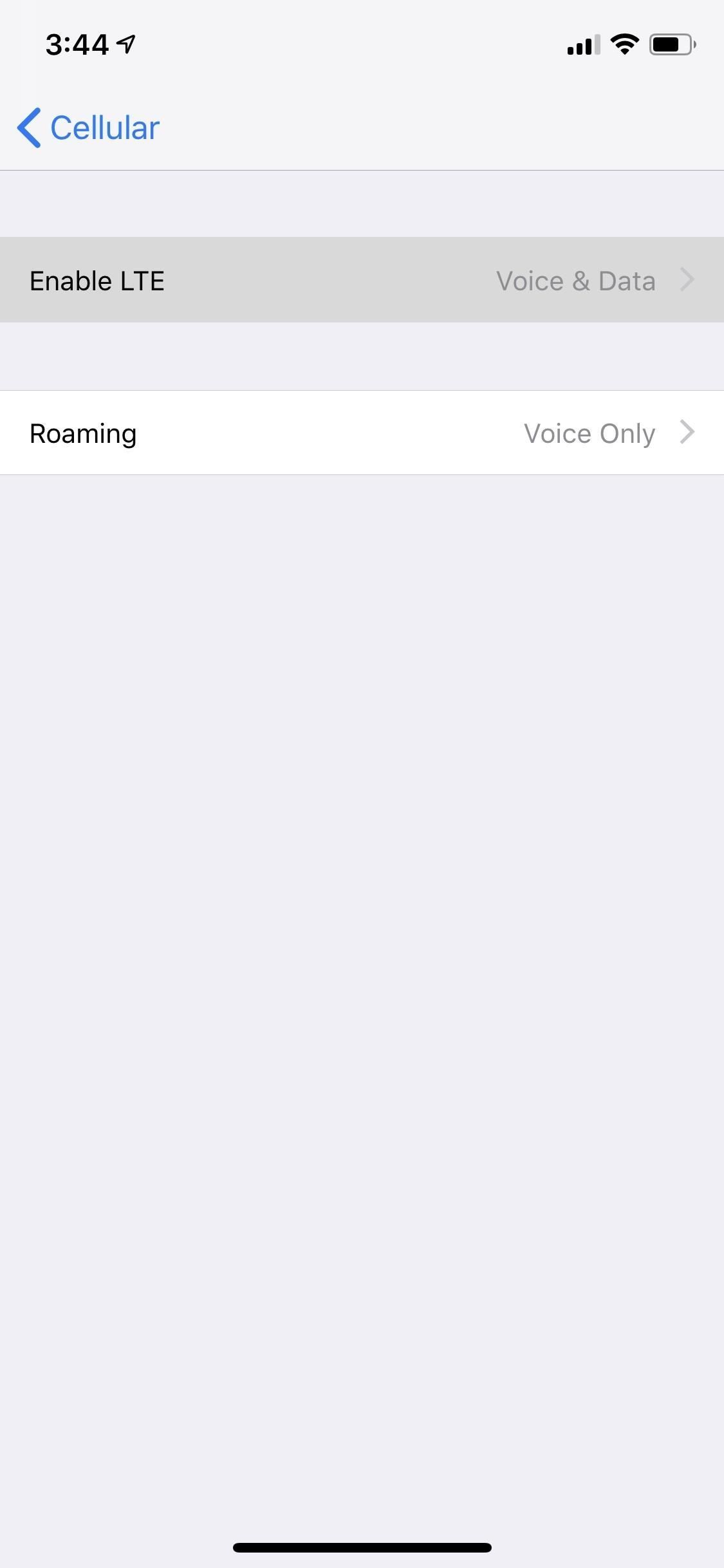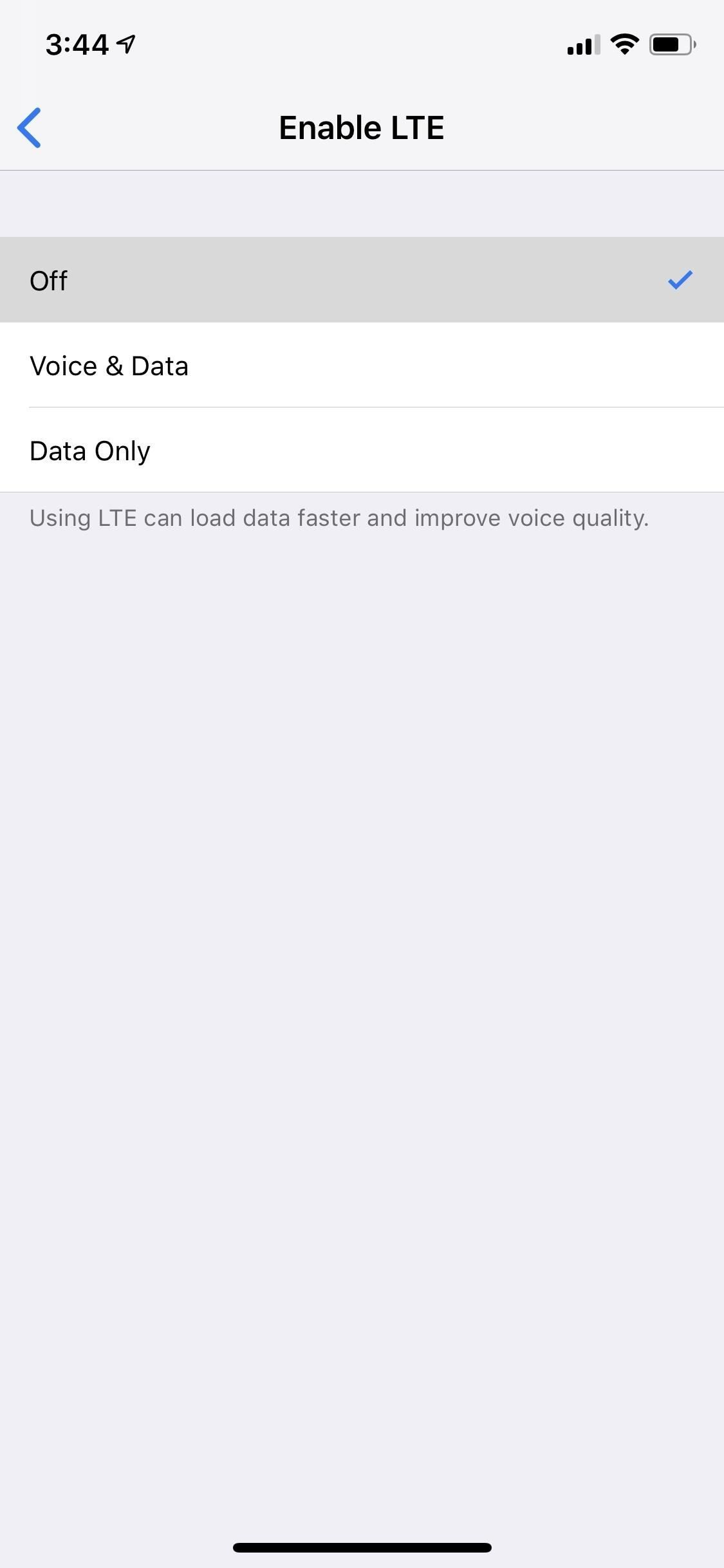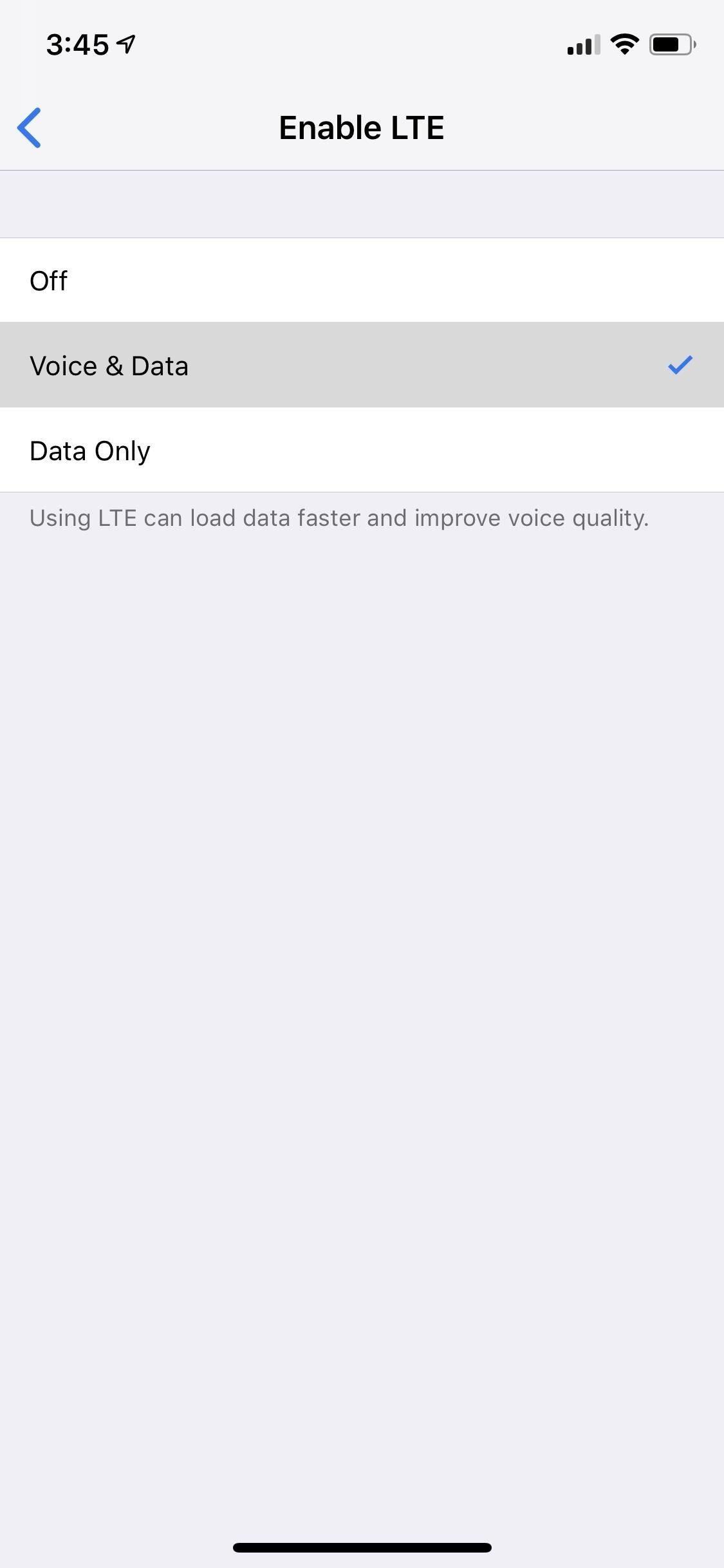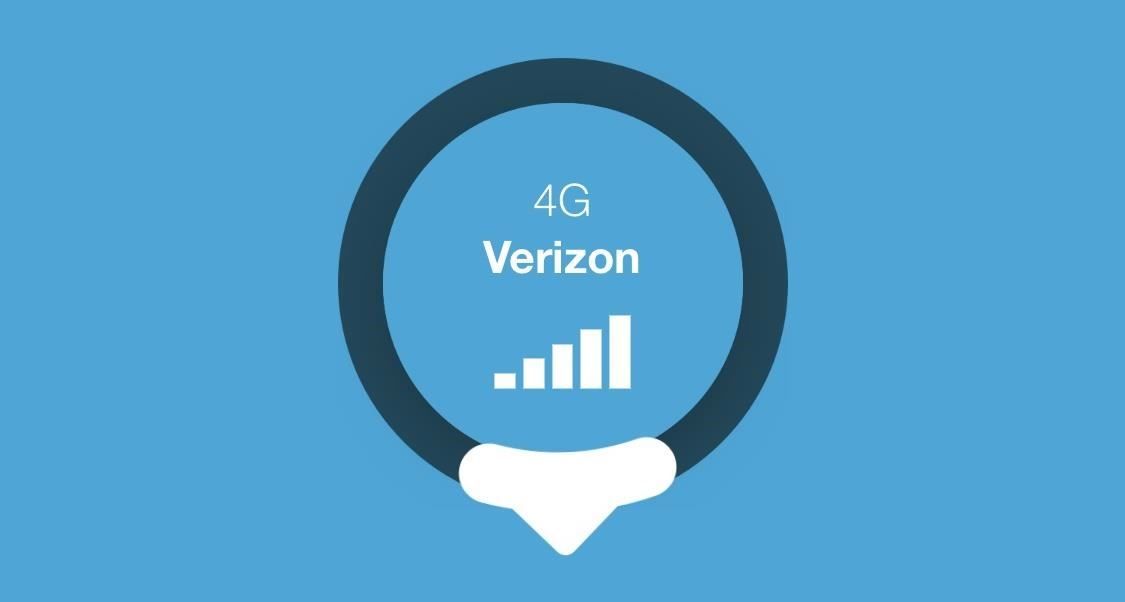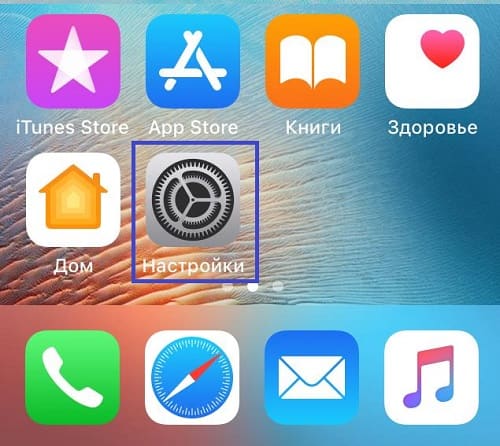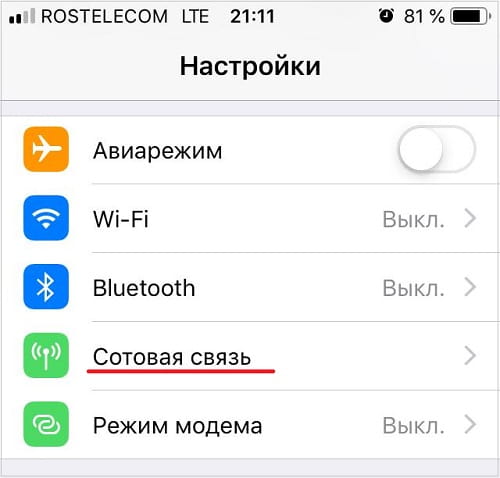Как заставить ваш iPhone переключать вышки сотовой связи для получения более сильного сигнала
Отказ от звонка может быть невероятно неприятным, особенно когда вы смотрите вниз и видите, что ваш iPhone имеет полный прием. Хотя это может вызывать множество проблем, одной из распространенных и часто упускаемых из виду проблем является то, что iPhone не может переключать вышки сотовой связи по мере необходимости.
Когда вы не переключаетесь на соответствующую вышку, это означает, что есть проблема со связью между вашим смартфоном и сотовой сетью. Либо ваш iPhone пытается удержать соединение с вышкой сотовой связи, которая находится далеко за пределами оптимального диапазона, либо новая вышка сотовой связи уже перегружена другими подключенными устройствами.
Как сотовые телефоны переключают вышки
Сотовые телефоны работают с сетями, чтобы определить лучшую вышку для подключения на основе диапазона, уровня сигнала и используемой частоты. Когда телефон подключен к сотовой сети, он постоянно проверяет уровень сигнала соседних вышек и передает эту информацию в сеть. Теоретически, когда соединение телефона с сотовой вышкой падает ниже уровня сигнала ближайшей, сеть должна переключить телефон на новую вышку.
Однако на практике это не всегда происходит так гладко, как следовало бы, и обычные исправления, такие как циклический режим полета, не всегда работают. Хотя опция «Сбросить настройки сети» будет работать всегда, это радикальный шаг, который также сотрет все сохраненные учетные данные Wi-Fi. К счастью, есть еще один простой способ заставить ваш iPhone переключать башни.
Шаг 1: Установите OpenSignal
OpenSignal — это приложение для мониторинга производительности сети, которое не только сообщает вам скорость вашего соединения, но и показывает, к какой башне вы сейчас подключены. Вы можете искать «OpenSignal» в iOS App Store напрямую или использовать ссылку ниже, чтобы перейти прямо к нему. Установите так же, как любое другое приложение.
- Ссылка в App Store: OpenSignal — тест скорости Карты (бесплатно)
Шаг 2. Настройка Проверьте вашу текущую башню
После того, как OpenSignal установлен и открыт, вам нужно предоставить ему доступ к вашему местоположению в окне уведомлений. OpenSignal использует вашу позицию, чтобы показать вам соседние вышки сотовой связи.
Приложение также спросит, хотите ли вы внести данные сигнала. OpenSignal использует эту информацию для оценки операторов и предоставления клиентам информации о том, какие операторы предлагают наилучшее покрытие в любом регионе; Это полностью добровольно, но если вы согласитесь, любая собранная информация будет строго анонимной.
Еще один способ получить более сильный сигнал: получите набор для повышения сигнала SureCall Flare для iPhone (Amazon | Best Buy | Walmart)
После этого вы увидите экран со стрелкой, указывающей на башню, к которой в данный момент подключен ваш iPhone. Вы также можете нажать на стрелку, чтобы открыть карту, отображающую все близлежащие башни, которыми управляет ваш перевозчик. Вы можете перепроверить это после принудительного переключения, чтобы подтвердить, что он был успешным.
Шаг 3. Заставьте свой iPhone переключиться на лучшую башню
Чтобы вручную заставить iPhone переключать сотовые вышки, откройте приложение «Настройки» и нажмите «Сотовая связь». Далее выберите «Параметры сотовой связи», затем нажмите «Включить LTE».
Настройка, скорее всего, будет установлена на «Голос Данные. «Переключите его на« Выкл. », Подождите 30 секунд, а затем вернитесь к предыдущей настройке, либо« Голос » Данные »или« Только данные ». Как только антенна LTE вашего iPhone будет повторно подключена, она найдет антенну с самым сильным сигналом и подключится к ней, вероятно, с другой, с которой у вас изначально были проблемы.
Шаг 4: Проверьте смену башни с помощью OpenSignal
Откройте OpenSignal, чтобы увидеть, подключен ли ваш iPhone к другой башне. Если силовое переключение прошло успешно, стрелка на главном экране должна указывать на другую башню.
Если кажется, что вы все еще подключены к тому же, это, вероятно, означает, что поблизости нет лучшей башни. Другие вышки могут находиться дальше, иметь более слабый сигнал, могут не использовать совместимые частоты или могут быть уже перегружены.
В любом случае, у вас будет другой метод решения проблем с подключением к сотовой сети без каких-либо радикальных мер. Если у вас все еще есть проблемы, вы можете посмотреть на усилители сигнала, такие как SureCall Flare, которые можно приобрести в Amazon, Best Buy, Walmart и других магазинах.
Компьютерная грамотность с Надеждой
Заполняем пробелы – расширяем горизонты!
Как переключить LTE на 3G на айфоне и обратно
Айфоновская техника известна тем, что она имеет относительно небольшое количество настроек, по сравнению с аналогичными устройствами на базе Андроид. Давайте разберемся, как переключить LTE на 3G на айфоне и обратно.
Смартфоны с Android имеют богатое меню настроек, тогда как айфоны с iOS представляют нам ограниченные настройки.
Почему непросто найти настройки переключения с LTE на 3G и обратно
Все дело в том, что подопечные Стива Джобса, который, к сожалению уже не с нами, максимально автоматизируют функции устройств, оставляя пользователям небольшую часть ручных настроек. С одной стороны, это освобождает пользователей айфонов от необходимости самостоятельно что-либо настраивать. Айфон работает без дополнительной «опеки».
Но с другой стороны, отсутствие настроек в непредвиденных случаях, может ограничить возможности айфона. А то и вовсе сделать его бесполезной «игрушкой».
Сотовый оператор не обеспечивает LTE
Рассмотрим ситуацию, когда сотовый оператор не обеспечивает должного качества интернет соединения с помощью СИМ-карты. Известно, что Интернет можно «получить» с помощью вай-фай соединения. Это происходит, когда кто-то «раздает Wi-Fi», например, в кафе, в транспорте, в ином публичном месте, в офисе или дома, где есть Wi-Fi роутер(ы).
При отсутствии сигнала вай-фай, iPhone переходит на «потребление» трафика интернета от сотового оператора с помощью своей СИМ-карты. В этом случае соединение может быть очень быстрым (4G или по-иному LTE), относительно быстрым (3G) или очень медленным (2G).
Как работает айфон, если нет сигнала Wi-Fi? Он подключается к сотовому оператору сначала в режиме самой высокой скорости соединения LTE. Если сотовый оператор не предоставляет вариант LTE, айфон подключается в режиме 3G. Это тоже довольно-таки быстро.
Наконец, в самую последнюю очередь айфон подключается в режиме 2G. Тут нам с сожалением приходится констатировать, что лучше бы он вообще не подключался. Скорость соединения 2G будет настолько низкой, что вряд ли получится загрузить даже стартовую страницу Гугла или Яндекса.
Сотовый оператор декларирует, но не предоставляет LTE
И вот, давайте представим себе ситуацию, когда есть уверенное соединение в режиме LTE. Это обеспечивает самую высокую скорость на сегодняшний день, пока в промышленном режиме на заработал стандарт 5G. Айфон «летает» в интернете: сайты, видео, соцсети, всё, что угодно!
Вдруг LTE исчез совсем. Причин может быть множество, от перегрузки сотовой сети до технических проблем у оператора. Причины неважны, поскольку все они находятся на стороне сотового оператора, мы не можем повлиять на них. Что должен сделать айфон согласно заложенных в него автоматических настроек?
Да, верно, переключиться на 3G. Переключиться «бесшовно», незаметно для пользователя, разве что обнаружится некоторое снижение скорости загрузки видео, особенно если речь идет о потоковом видео, вроде просмотра телевидения онлайн.
Просто радость, что айфон все делает автоматически. Нам не нужно перестраивать его с LTE на 3G. Но… проблема в том, что наши сотовые операторы часто НЕ лишают нас возможности работать с LTE. Но при этом LTE почему-то перестает работать. Выглядит это так: на экране айфона отчетливо виден сигнал LTE, а по факту сигнала нет!
Можно ли вручную переключить LTE на 3G на айфоне
Если сигнал есть, но по факту его нет, подопечные Стива Джобса только разводят руками: мол, такое не предусмотрено нашими настройками. Мы не при делах! Сигнал-то есть, а то, что его нет – не к нам. Разумеется, «айфоновцы» не говорят вслух, но логика айфона именно так подразумевает. Яблочная техника рассчитана на хорошую надежную сотовую связь, которой по факту может не оказаться.
В итоге – айфон «висит», интернет не работает. Хотя, если бы в этот момент айфон переключился на 3G, проблемы бы исчезли. Не работает LTE , зато отлично работает 3G! Но айфон не переключается, потому что сигнал вроде LTE есть, и он высвечивается на экране (рис. 1).
Рис. 1. Айфон подключен к интернету с помощью СИМ-карты в режиме LTE – это отчетливо видно в верхней строке экрана.
Вот тут многие пользователи айфона теряются. Что делать? Сигнал LTE есть, а по факту он не работает. При этом айфон не переключается на 3G.
Тут можно успокоить всех обладателей «яблочка». Айфон можно вручную настроить на LTE, на 3G или даже на 2G, если в последнем случае пользователь видит пользу от своего устройства. Только эти настройки находятся достаточно «глубоко», куда не всегда доходят руки.
Порядок переключения с LTE на 3G для айфона
Давайте рассмотрим, как вручную переключить айфон с LTE на 3G, чтобы тот прекратил «тормозить» из-за неподдающихся объяснению проблем со стороны сотового оператора. На главном экране айфона тапаем по ярлычку «Настройки» (рис. 2).
Рис. 2. Ярлык «Настройки» на главном экране айфона.
Далее в Настройках выбираем строчку меню «Сотовая связь» (рис. 3).
Рис. 3. Строка запуска настроек «Сотовая связь» в меню Настроек айфона.
В открывшемся окне «Сотовая связь» тапаем по настройке «Параметры данных» (рис. 4).
Рис. 4. Строка «Параметры данных» в перечне настроек «Сотовая связь».
Далее в открывшемся окне выбираем опцию «Голос и данные» (рис. 5).
Рис. 5. Выбор опции «Голос и данные» для перехода непосредственно к настройкам способа интернет соединения LTE или 3G.
Вот теперь, наконец, в окне настроек «Голос и данные» мы должны вручную выбрать тот или иной режим подключения к интернету. Если нам нужно ограничить скорость интернет соединения до 3G, не допуская подключения айфона к сетям LTE даже тогда, когда они есть, мы выбираем и тапаем по строке 3G (рис. 6).
Устанавливая данный режим, мы, тем самым, как бы «говорим» своему айфону: работай только в режиме 3G, при отключении 3G автоматически переключайся на 2G; но «вверх», на LTE – ни в коем случае, даже если есть сигнал LTE!
Рис. 6. Ограничение интернет соединения айфона стандартом 3G даже в том случае, если сотовый оператор предлагает вариант более высокоскоростного соединения LTE.
Обратное переключение iPhone с 3G на LTE
Как только соединение LTE снова восстановилось (скажем, сотовый оператор «одумался» и исправил проблему), мы можем тапнуть по строке LTE (рис. 7). Тем самым айфон будет возвращен в привычный режим работы: LTE, когда есть LTE, и 3G, когда нет LTE.
Рис. 7. Выставление максимальной скорости работы айфона в интернете от СИМ-карты.
Вот так, всего за какие-то 5 тапов пользователь айфона может настроить предельную скорость интернет соединения от СИМ-карты сотового оператора. Почему для этого потребовалось целых 5 тапов – это вопрос к разработчикам. Вероятно, в стране происхождения айфона, в США, к подобным настройкам приходится прибегать редко.
Нам же остается лишь порадоваться, что айфоновцы оставили возможность вручную (с помощью настроек) выбирать скорость интернет соединения от СИМ-карты, и тем самым оставаться на связи всегда. В том числе в условиях отсутствия надежного Wi-Fi, а также при отсутствии надежного LTE сигнала от сотового оператора.